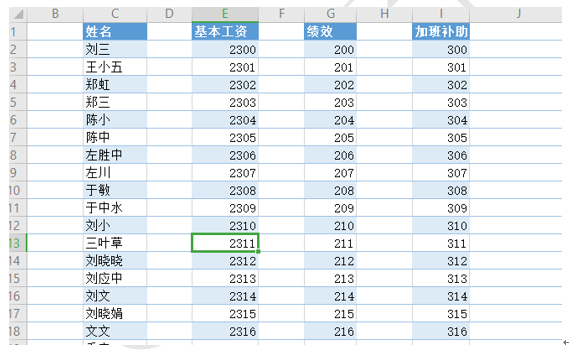本教程适用版本:WPS 365 点击免费使用
相信很多从事HR工作的小伙伴都做过工资条,在工资条的制作当中,隔行插入空白行的操作是常见的,那么怎么隔列插入空白列?小伙伴们知道吗?下面我们就来给大家讲讲如何隔列插入空白列。
 插入空白列
首先,我们打开一个用WPS表格制作的工资表,在最下面一行,输入数字1,2,然后把鼠标放在2单元格右下角,等光标变成十字的时候,向右拖动鼠标,填充右边的单元格,效果如图1
图 1
插入空白列
首先,我们打开一个用WPS表格制作的工资表,在最下面一行,输入数字1,2,然后把鼠标放在2单元格右下角,等光标变成十字的时候,向右拖动鼠标,填充右边的单元格,效果如图1
图 1
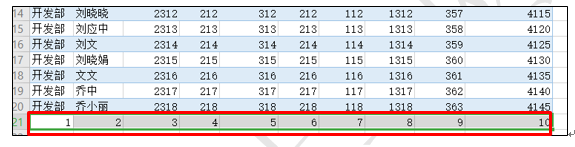 >>点击了解企业级方案
然后选中这几个单元格,复制粘贴至这一行的右侧,如图2
图 2
>>点击了解企业级方案
然后选中这几个单元格,复制粘贴至这一行的右侧,如图2
图 2
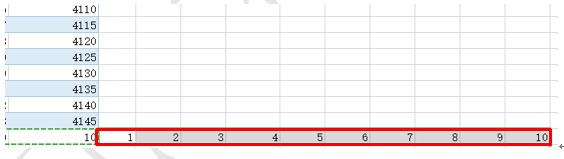 >>点击了解企业级方案
然后同时按Ctrl+A键,选中所有表格,点击开始菜单下的排序工具,在下拉菜单中选择自定义排序,如图3
图 3
>>点击了解企业级方案
然后同时按Ctrl+A键,选中所有表格,点击开始菜单下的排序工具,在下拉菜单中选择自定义排序,如图3
图 3
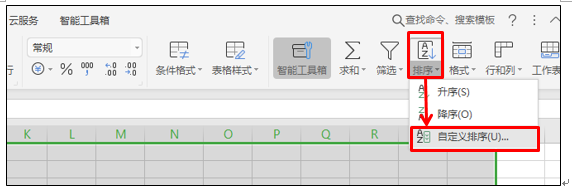 >>点击了解企业级方案
在弹出的排序窗口下面选择选项工具,如图4
图 4
>>点击了解企业级方案
在弹出的排序窗口下面选择选项工具,如图4
图 4
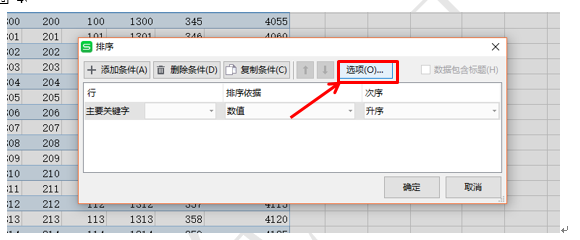 >>点击了解企业级方案
系统弹出排序选项窗口,我们在方向处选择按行排序,如图5
图 5
>>点击了解企业级方案
系统弹出排序选项窗口,我们在方向处选择按行排序,如图5
图 5
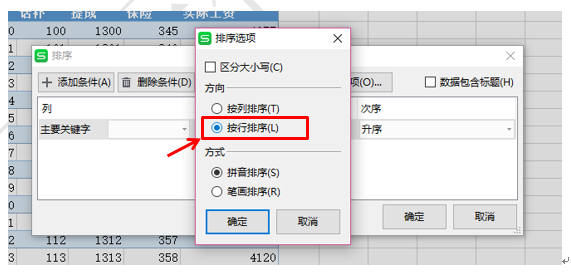 >>点击了解企业级方案
点击确定后,我们在排序窗口下的主要关键字处选择行数(选择进行复制粘贴数据的那一行)如图6
图 6
>>点击了解企业级方案
点击确定后,我们在排序窗口下的主要关键字处选择行数(选择进行复制粘贴数据的那一行)如图6
图 6
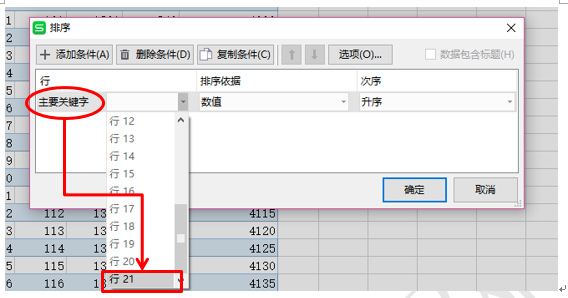 >>点击了解企业级方案
最后点击确定后,隔列插入空白列的效果就出来了,效果如图7
图 7
>>点击了解企业级方案
最后点击确定后,隔列插入空白列的效果就出来了,效果如图7
图 7